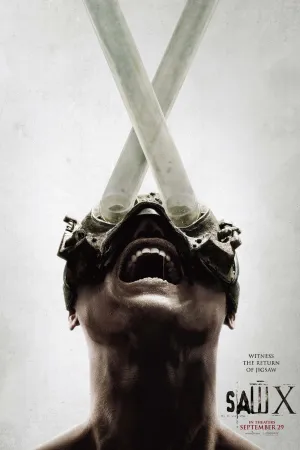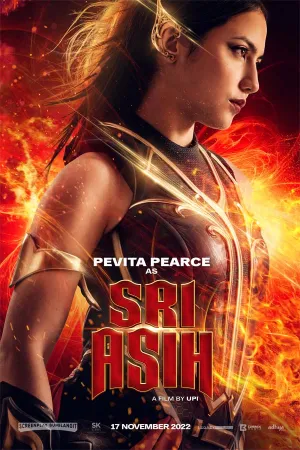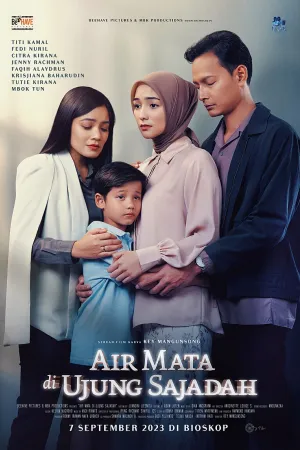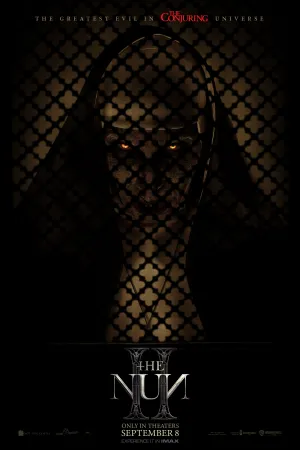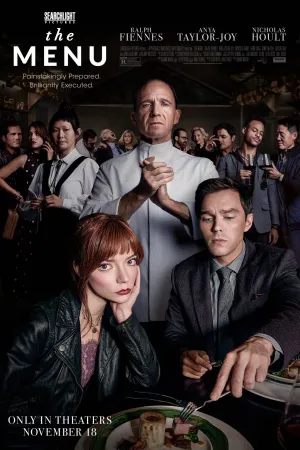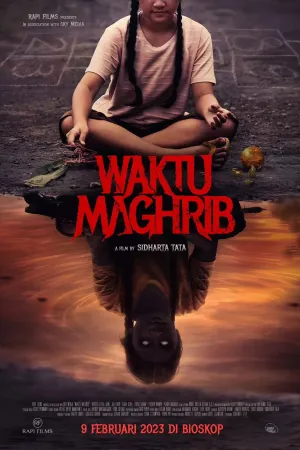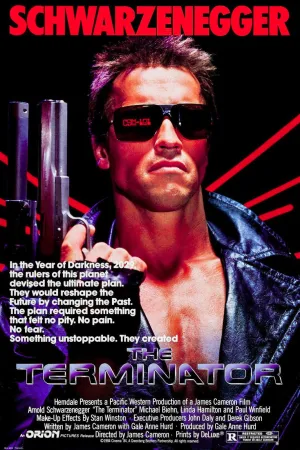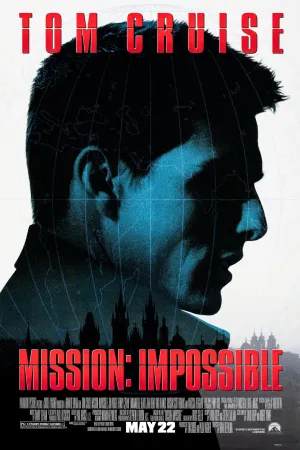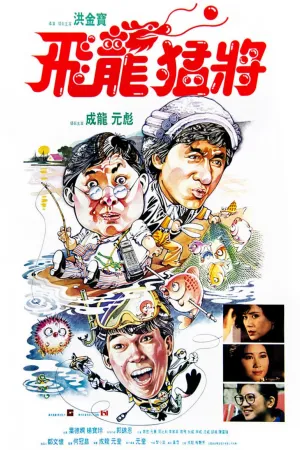Cara Edit PDF di HP: Panduan Lengkap untuk Android dan iPhone

cara edit pdf di hp (c) Ilustrasi AI
Kapanlagi.com - Mengedit file PDF di smartphone kini menjadi kebutuhan yang semakin penting dalam era digital. Dengan berbagai aplikasi dan layanan online yang tersedia, cara edit PDF di HP tidak lagi menjadi hal yang rumit untuk dilakukan.
Baik pengguna Android maupun iPhone dapat dengan mudah melakukan pengeditan dokumen PDF langsung dari perangkat mobile mereka. Proses ini memungkinkan pengguna untuk menambahkan teks, gambar, tanda tangan, hingga melakukan anotasi pada dokumen PDF kapan saja dan di mana saja.
Dalam buku "ORIENTASI PENDIDIKAN MASA KINI: Pentingnya Mengembangkan Modul Elektronik di Era Digital" dijelaskan bahwa format PDF merupakan format elektronik yang dapat ditampilkan menggunakan perangkat elektronik dan software khusus seperti laptop, PC, dan HP. Hal ini menunjukkan bahwa perangkat mobile telah menjadi platform yang mendukung untuk pengolahan dokumen PDF.
Advertisement
1. Cara Edit PDF di HP Menggunakan Adobe Acrobat Reader
Adobe Acrobat Reader merupakan salah satu aplikasi paling populer untuk cara edit PDF di HP yang dikembangkan langsung oleh Adobe Systems. Aplikasi ini menyediakan berbagai fitur pengeditan yang komprehensif untuk pengguna mobile.
-
Unduh dan Install Aplikasi: Cari Adobe Acrobat Reader di Google Play Store (Android) atau App Store (iPhone) dan install aplikasi tersebut di perangkat Anda.
-
Buka dan Login: Jalankan aplikasi Adobe Acrobat Reader, lakukan pendaftaran akun jika belum memiliki, kemudian login ke dalam aplikasi.
-
Import File PDF: Ketuk ikon "+" pada layar utama, pilih opsi "Buka file", kemudian pilih file PDF yang ingin diedit dari penyimpanan perangkat Anda.
-
Mulai Editing: Setelah file terbuka, gunakan toolbar di bagian bawah layar untuk mengakses berbagai fitur editing seperti anotasi, highlight, menggambar, mengisi formulir, dan menambahkan tanda tangan.
-
Simpan Perubahan: Setelah selesai mengedit, tekan tombol "File" di pojok kiri atas, kemudian pilih "Save As" untuk menyimpan dokumen dalam format PDF.
2. Cara Edit PDF di HP dengan Microsoft Word

Microsoft Word tidak hanya dapat menangani dokumen Word, tetapi juga menyediakan kemampuan untuk melakukan cara edit PDF di HP dengan mengkonversi file PDF menjadi format yang dapat diedit.
-
Download Aplikasi: Unduh Microsoft Word dari Google Play Store untuk Android atau App Store untuk iPhone dan install di perangkat Anda.
-
Buka File PDF: Jalankan Microsoft Word, ketuk "Buka" untuk menjelajah file, kemudian pilih file PDF dari perangkat Anda dengan mengubah filter dari Dokumen Word ke Semua File jika diperlukan.
-
Konversi ke Format Word: Ketuk tombol dengan ikon pena di bagian atas layar. Aplikasi akan menampilkan popup yang memberitahu bahwa PDF akan dikonversi menjadi dokumen Word yang dapat diedit.
-
Konfirmasi Konversi: Ketuk "OK" untuk melanjutkan proses konversi, kemudian pilih "Simpan sebagai salinan" untuk menyimpan file ke perangkat mobile Anda.
-
Edit Dokumen: Ketuk "Edit" di bagian bawah layar dan gunakan berbagai alat editing yang tersedia untuk memodifikasi teks, mengubah font, warna, ukuran, dan format lainnya.
-
Export ke PDF: Setelah selesai editing, ketuk tiga titik di pojok kanan atas, pilih "Bagikan sebagai PDF", kemudian ketuk "Simpan sebagai" untuk menyimpan hasil editan dalam format PDF.
3. Cara Edit PDF di HP Menggunakan WPS Office
WPS Office merupakan aplikasi office suite yang menyediakan solusi lengkap untuk cara edit PDF di HP dengan berbagai fitur tambahan seperti Highlight, Sticky Notes, Fill & Sign, serta Combine Files.
-
Install WPS Office: Unduh aplikasi WPS Office dari Google Play Store atau App Store dan install di perangkat mobile Anda.
-
Akses Fitur PDF: Buka aplikasi WPS Office dan pilih opsi "PDF" dari menu utama untuk mengakses fitur pengelolaan dokumen PDF.
-
Buka Dokumen: Pilih "Buka file" dan navigasi ke lokasi file PDF yang ingin diedit, kemudian tap pada file tersebut untuk membukanya.
-
Gunakan Tools Editing: Manfaatkan berbagai alat editing yang tersedia seperti menambah teks, highlight, sticky notes, menggambar, dan fitur fill & sign untuk formulir.
-
Simpan Hasil: Setelah selesai melakukan pengeditan sesuai kebutuhan, klik opsi "Simpan" untuk menyimpan dokumen PDF yang telah diedit.
4. Cara Edit PDF di HP dengan Xodo PDF Reader & Editor

Xodo PDF Reader & Editor adalah aplikasi pengolah dokumen PDF yang dapat digunakan pada berbagai platform dan menyediakan cara edit PDF di HP yang mudah dan efisien untuk mengedit, mengkonversi, hingga menggabungkan file.
-
Download Aplikasi: Unduh aplikasi Xodo PDF Reader & Editor melalui Play Store untuk Android atau App Store untuk iPhone.
-
Buka Aplikasi: Jalankan aplikasi Xodo setelah proses instalasi selesai dan aplikasi siap digunakan.
-
Import File PDF: Buka dokumen PDF yang akan diedit dengan menggunakan fitur browse file dalam aplikasi Xodo PDF Reader & Editor.
-
Mulai Editing: Klik opsi "Edit" untuk mengakses berbagai tools pengeditan yang tersedia dalam aplikasi.
-
Save Dokumen: Setelah selesai melakukan pengeditan, simpan kembali dokumen dalam format PDF dengan menggunakan fitur save yang tersedia.
5. Cara Edit PDF di HP dengan Google Docs
Google Docs menyediakan alternatif cara edit PDF di HP melalui konversi dokumen PDF ke format Google Docs yang kemudian dapat diedit dengan mudah menggunakan berbagai fitur pengolahan teks yang tersedia.
-
Install Google Docs: Unduh dan install aplikasi Google Docs di handphone melalui Play Store atau App Store, pastikan juga memiliki aplikasi Google Drive.
-
Upload ke Google Drive: Buka Google Drive dan upload file PDF yang ingin diedit ke dalam penyimpanan cloud Google Drive.
-
Konversi ke Google Docs: Klik kanan pada file PDF yang telah diupload, kemudian pilih opsi "Buka dengan Google Dokumen" untuk mengkonversi file.
-
Edit Dokumen: Dokumen PDF akan terbuka dalam format Google Docs yang dapat diedit. Lakukan pengeditan sesuai kebutuhan menggunakan fitur-fitur yang tersedia.
-
Download Hasil: Setelah selesai melakukan pengeditan, klik opsi "File" di pojok kiri atas layar, kemudian pilih "Unduh" untuk menyimpan dokumen PDF yang telah diedit.
6. Cara Edit PDF di HP dengan PDFgear (iPhone)
PDFgear merupakan aplikasi khusus untuk iPhone yang menyediakan cara edit PDF di HP secara gratis dengan berbagai fitur editing yang lengkap tanpa watermark atau kehilangan format file.
-
Download PDFgear: Unduh aplikasi PDFgear dari App Store dan install di perangkat iPhone Anda.
-
Import File: Cari dan buka file PDF yang perlu diedit melalui fitur browse file dalam aplikasi PDFgear.
-
Pilih Tools Editing: Gunakan berbagai alat editor PDF yang tersedia seperti kotak teks, catatan, penyorotan, penekanan, bentuk, dan anotasi sesuai kebutuhan.
-
Customize Editing: Sesuaikan warna highlight, ketebalan pena, ukuran dan warna font teks, serta berbagai parameter editing lainnya.
-
Organize Pages: Manfaatkan fitur organisasi untuk mengatur ulang, memisahkan, menghapus, atau memutar halaman sesuai keinginan.
-
Save dan Export: Setelah selesai mengedit, simpan dokumen yang telah dimodifikasi dengan opsi untuk mengganti nama atau mencetak file.
7. Cara Edit PDF di HP dengan Files (iPhone)
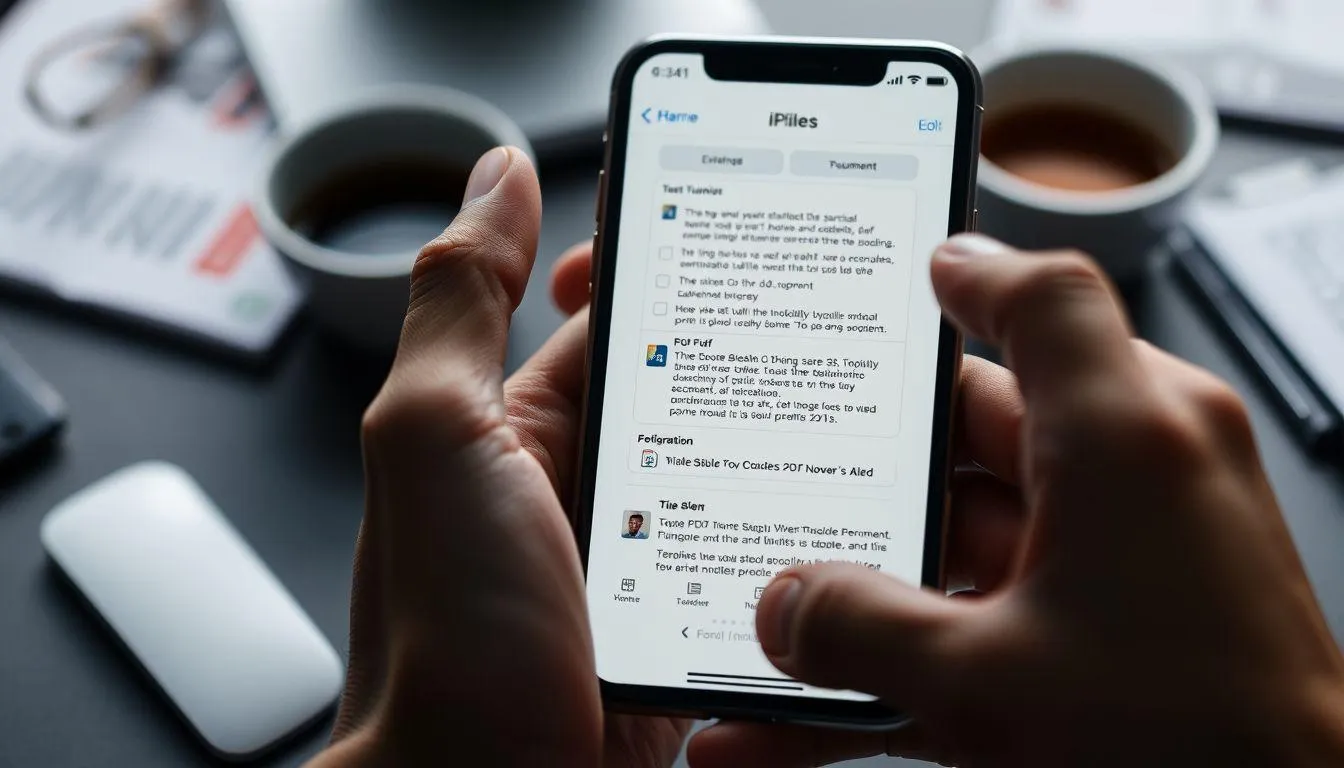
Aplikasi Files bawaan iPhone menyediakan cara edit PDF di HP yang sederhana namun efektif untuk melakukan pengeditan dasar pada dokumen PDF tanpa perlu menginstall aplikasi tambahan.
-
Buka Aplikasi Files: Jalankan aplikasi Files yang sudah tersedia secara default di perangkat iPhone Anda.
-
Navigasi ke File PDF: Arahkan ke folder yang sesuai di perangkat tempat Anda menyimpan file PDF dan buka dokumen tersebut.
-
Akses Thumbnail: Geser ke kanan dari tepi kiri layar iPhone untuk menampilkan pratinjau thumbnail halaman dokumen.
-
Akses Opsi Editing: Ketuk dua kali pada halaman atau sentuh dan tahan halaman untuk memunculkan berbagai opsi pengeditan seperti Putar Kiri, Putar Kanan, dan Pindai Halaman.
-
Auto Save: Setelah selesai mengedit PDF, tutup aplikasi dan perubahan akan secara otomatis disimpan tanpa perlu melakukan save manual.
8. Cara Edit PDF di HP Tanpa Aplikasi (Online)
Selain menggunakan aplikasi, terdapat berbagai situs web yang menyediakan cara edit PDF di HP secara online tanpa perlu menginstall software tambahan. Metode ini sangat praktis karena dapat diakses langsung melalui browser mobile.
Menurut penelitian, penggunaan layanan online untuk editing PDF semakin populer karena kemudahan akses dan tidak memerlukan ruang penyimpanan tambahan di perangkat mobile.
9. Menggunakan PDFgear Online
PDFgear Online menyediakan editor PDF gratis yang dapat diakses langsung melalui browser tanpa perlu download aplikasi, menjadikannya pilihan ideal untuk cara edit PDF di HP secara cepat dan efisien.
-
Akses Website: Buka browser di HP dan kunjungi situs PDFgear Online editor melalui alamat web resmi mereka.
-
Upload File: Unggah file PDF ke editor dengan cara menyeret dan meletakkannya atau klik tombol "Unggah berkas PDF" untuk browse dan memilih file.
-
Edit Online: Gunakan berbagai alat editing yang tersedia untuk menyesuaikan teks, bentuk, komentar, anotasi, menandatangani, memberi cap, menyorot, dan memutihkan PDF.
-
Download Hasil: Setelah selesai melakukan perubahan, unduh file PDF yang telah diedit dan bagikan atau konversi ke format lain sesuai kebutuhan.
10. Menggunakan iLovePDF
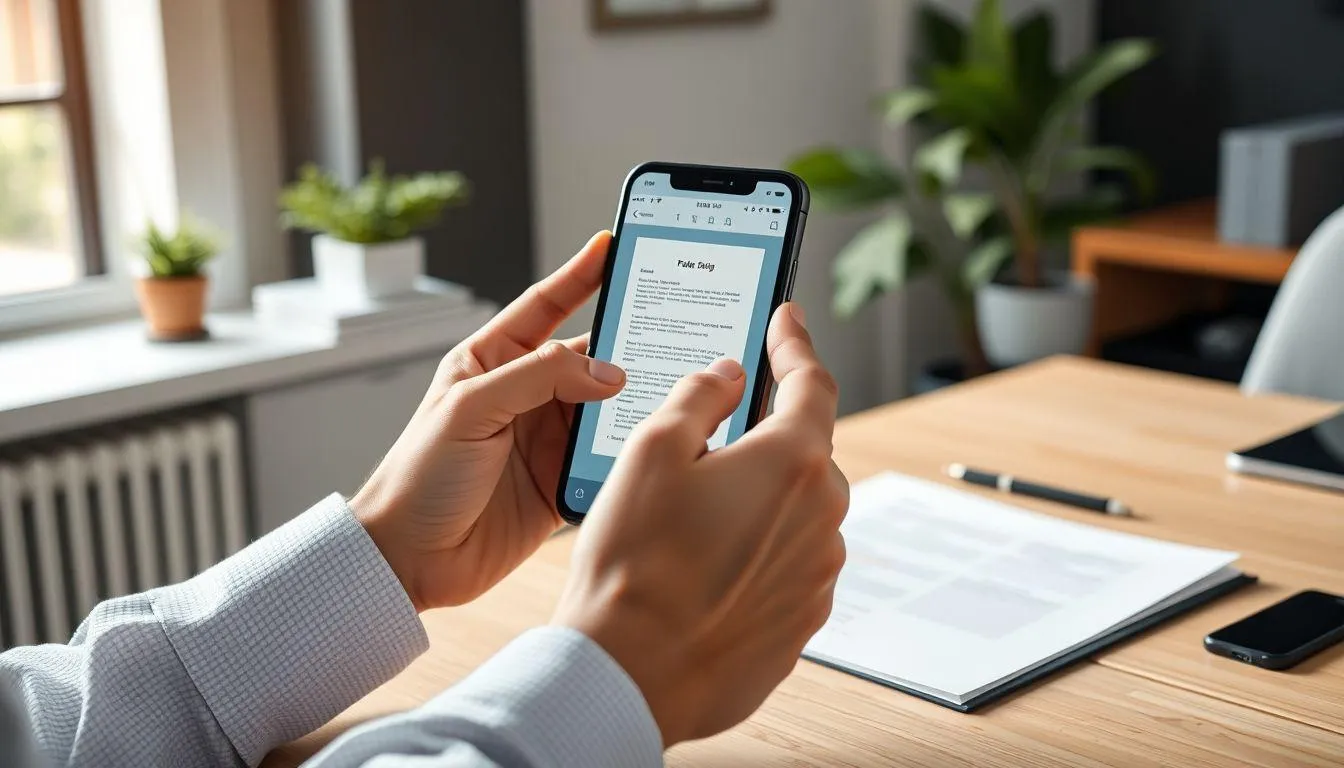
iLovePDF merupakan platform online yang menyediakan cara edit PDF di HP dengan interface yang user-friendly dan berbagai fitur editing yang lengkap.
-
Buka Website: Akses laman iLovePDF melalui browser di handphone dengan mengetik alamat www.ilovepdf.com.
-
Pilih Edit PDF: Pilih opsi "Edit PDF" dari menu layanan yang tersedia di halaman utama website.
-
Upload Dokumen: Seret dan taruh file PDF yang ingin diedit ke area upload yang telah disediakan.
-
Lakukan Editing: Gunakan tools yang tersedia untuk melakukan pengeditan pada dokumen PDF sesuai dengan kebutuhan Anda.
-
Download File: Setelah selesai melakukan pengeditan, klik opsi "Download" untuk menyimpan dokumen PDF yang telah diedit ke perangkat.
11. Menggunakan Smallpdf
Smallpdf menyediakan editor PDF online yang komprehensif dengan cara edit PDF di HP yang mudah dan mendukung berbagai format file untuk import dan export.
-
Akses Platform: Buka browser mobile dan kunjungi situs Smallpdf untuk mengakses editor PDF online mereka.
-
Import File: Seret dan lepas file PDF ke editor atau gunakan tombol upload untuk memilih file dari perangkat mobile.
-
Edit Dokumen: Tambahkan teks, gambar, bentuk, markup, dan tanda tangan elektronik sesuai keinginan menggunakan tools yang tersedia.
-
Atur Halaman: Gunakan mode Atur untuk mengatur ulang, menggabung, ekstraksi, pisah halaman bila diperlukan.
-
Export File: Klik "Ekspor" untuk menyimpan file sebagai PDF atau tipe file lain, kemudian unduh hasil editan yang sudah siap.
12. Tips Memilih Metode Edit PDF di HP
Dalam memilih cara edit PDF di HP yang tepat, terdapat beberapa faktor yang perlu dipertimbangkan untuk mendapatkan hasil editing yang optimal sesuai kebutuhan pengguna.
Berdasarkan buku "ORIENTASI PENDIDIKAN MASA KINI", dalam menentukan jenis format dan aplikasi yang akan digunakan, beberapa hal yang perlu menjadi pertimbangan yaitu manfaat dan ketersediaan perangkat, tampilan aplikasi alat baca, serta format yang dipilih harus didukung secara luas.
-
Frekuensi Penggunaan: Jika sering mengedit PDF, pertimbangkan untuk menginstall aplikasi dedicated seperti Adobe Acrobat Reader atau PDFgear untuk akses yang lebih cepat dan fitur yang lebih lengkap.
-
Jenis Editing: Untuk editing teks yang kompleks, Microsoft Word atau Google Docs lebih cocok karena dapat mengkonversi PDF ke format yang lebih mudah diedit.
-
Ukuran File: File PDF berukuran besar lebih baik diedit menggunakan aplikasi offline untuk menghindari masalah koneksi internet dan kecepatan upload.
-
Keamanan Data: Untuk dokumen sensitif, gunakan aplikasi offline atau pastikan layanan online yang dipilih memiliki kebijakan privasi yang jelas.
-
Fitur yang Dibutuhkan: Sesuaikan pilihan aplikasi atau layanan dengan fitur yang dibutuhkan, seperti tanda tangan digital, anotasi, atau konversi format.
13. Keunggulan Edit PDF di Perangkat Mobile
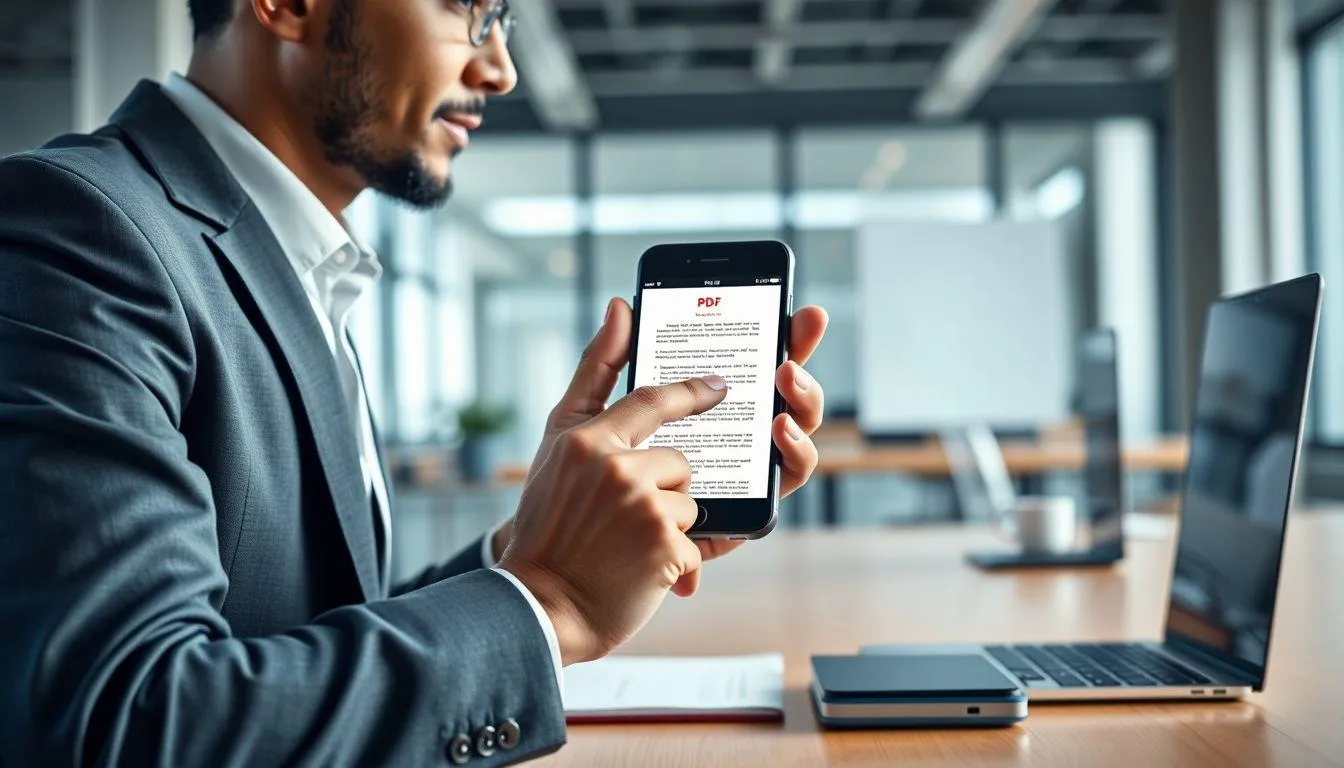
Kemampuan untuk melakukan cara edit PDF di HP memberikan berbagai keunggulan yang signifikan dalam produktivitas dan fleksibilitas kerja di era digital saat ini.
Studi menunjukkan bahwa penggunaan perangkat mobile untuk editing dokumen semakin meningkat karena kemudahan akses dan portabilitas yang ditawarkan.
-
Mobilitas Tinggi: Dapat mengedit dokumen PDF kapan saja dan di mana saja tanpa terbatas oleh lokasi atau ketersediaan komputer desktop.
-
Efisiensi Waktu: Memungkinkan pengeditan cepat untuk revisi mendesak atau perubahan kecil tanpa perlu membuka laptop atau komputer.
-
Sinkronisasi Cloud: Banyak aplikasi mobile yang terintegrasi dengan layanan cloud, memudahkan akses file dari berbagai perangkat.
-
Interface Touch-Friendly: Antarmuka yang dioptimalkan untuk layar sentuh membuat proses editing menjadi lebih intuitif dan mudah.
-
Fitur Kamera Terintegrasi: Dapat langsung menambahkan foto atau scan dokumen ke dalam PDF menggunakan kamera perangkat.
14. Troubleshooting Masalah Umum
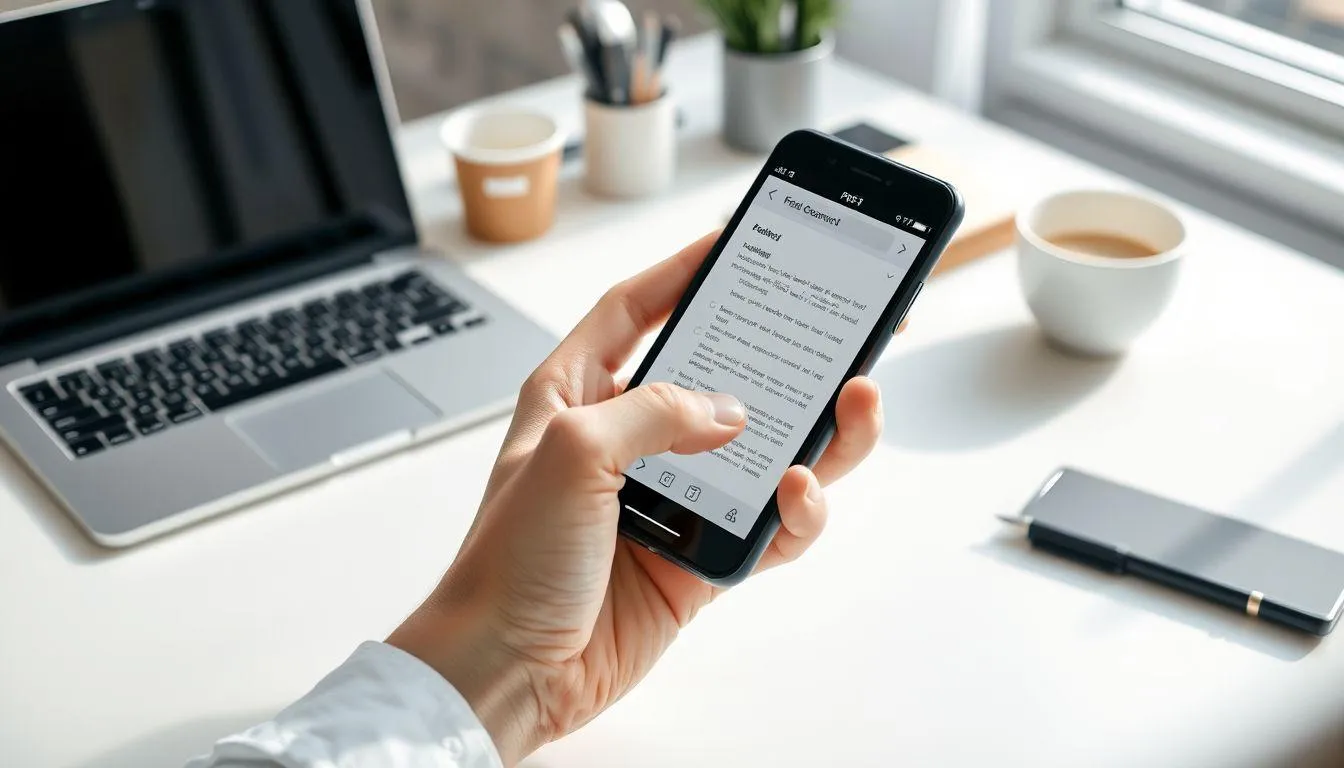
Dalam melakukan cara edit PDF di HP, pengguna mungkin menghadapi beberapa masalah teknis yang dapat diatasi dengan solusi yang tepat.
-
File Tidak Terbuka: Pastikan format file benar-benar PDF dan tidak corrupt, coba buka dengan aplikasi PDF reader lain untuk memverifikasi.
-
Editing Terbatas: Beberapa PDF memiliki proteksi yang membatasi editing, gunakan aplikasi yang mendukung unlock PDF atau hubungi pembuat dokumen.
-
Kualitas Menurun: Untuk menjaga kualitas, hindari konversi berulang dan gunakan aplikasi yang mendukung editing langsung tanpa konversi.
-
Sinkronisasi Gagal: Periksa koneksi internet dan pastikan akun cloud storage sudah login dengan benar di aplikasi yang digunakan.
-
Aplikasi Crash: Tutup aplikasi lain yang tidak perlu untuk mengosongkan RAM, atau restart perangkat jika diperlukan.
15. Keamanan dan Privasi dalam Edit PDF Mobile
Aspek keamanan menjadi pertimbangan penting dalam memilih cara edit PDF di HP, terutama ketika menangani dokumen yang mengandung informasi sensitif atau rahasia.
Para ahli keamanan digital menyarankan untuk selalu memperhatikan kebijakan privasi dan keamanan data ketika menggunakan layanan online untuk editing dokumen.
-
Enkripsi Data: Pilih layanan yang menggunakan enkripsi SSL/TLS untuk transfer data dan penyimpanan yang aman.
-
Auto Delete: Pastikan layanan online memiliki kebijakan penghapusan otomatis file setelah periode tertentu.
-
Local Processing: Untuk dokumen sangat sensitif, gunakan aplikasi yang memproses file secara lokal di perangkat.
-
Password Protection: Manfaatkan fitur password protection untuk mengamankan PDF yang telah diedit.
-
Backup Secure: Simpan backup dokumen penting di penyimpanan yang aman dan terenkripsi.
16. FAQ
Apakah bisa edit PDF di HP tanpa aplikasi?
Ya, Anda dapat mengedit PDF di HP tanpa menginstall aplikasi dengan menggunakan layanan online seperti PDFgear Online, iLovePDF, atau Smallpdf melalui browser mobile. Layanan ini memungkinkan editing langsung tanpa perlu download software tambahan.
Aplikasi apa yang terbaik untuk edit PDF di Android?
Adobe Acrobat Reader, WPS Office, dan Xodo PDF Reader & Editor merupakan pilihan terbaik untuk edit PDF di Android. Masing-masing memiliki keunggulan tersendiri dalam hal fitur dan kemudahan penggunaan sesuai kebutuhan pengguna.
Bagaimana cara edit teks di PDF menggunakan HP?
Untuk edit teks di PDF menggunakan HP, Anda dapat menggunakan Microsoft Word dengan mengkonversi PDF ke format Word terlebih dahulu, atau menggunakan aplikasi khusus seperti Adobe Acrobat Reader yang mendukung editing teks langsung pada dokumen PDF.
Apakah edit PDF di HP gratis?
Ya, banyak aplikasi dan layanan online yang menyediakan fitur edit PDF gratis di HP. Namun, beberapa fitur advanced mungkin memerlukan langganan premium. Aplikasi seperti Google Docs, Files (iPhone), dan layanan online seperti iLovePDF menawarkan editing gratis dengan fitur yang cukup lengkap.
Bisakah menambahkan tanda tangan di PDF menggunakan HP?
Ya, sebagian besar aplikasi edit PDF di HP mendukung fitur penambahan tanda tangan digital. Anda dapat membuat tanda tangan dengan menggambar langsung di layar atau mengupload gambar tanda tangan yang sudah ada.
Bagaimana cara mengatasi PDF yang tidak bisa diedit di HP?
Jika PDF tidak bisa diedit, kemungkinan file tersebut memiliki proteksi atau password. Coba gunakan aplikasi yang mendukung unlock PDF, atau hubungi pembuat dokumen untuk mendapatkan izin editing. Alternatif lain adalah mengkonversi PDF ke format lain seperti Word terlebih dahulu.
Apakah hasil edit PDF di HP sama kualitasnya dengan di komputer?
Kualitas hasil edit PDF di HP umumnya sama dengan di komputer, terutama jika menggunakan aplikasi profesional seperti Adobe Acrobat Reader. Namun, untuk editing yang kompleks dan detail, komputer masih memberikan kontrol yang lebih presisi karena layar yang lebih besar dan input yang lebih akurat.
Ikuti kabar terbaru selebriti hanya di Kapanlagi.com. Kalau bukan sekarang, KapanLagi?
Yuk baca artikel lainnya
Tips Puasa Sehat di Bulan Ramadhan Versi dr. Zaidul Akbar, Simak dan Terapkan!
6 Resep Cara Mengolah Timun Suri untuk Hidangan Berbuka, Jadi Dessert Praktis dan Menyegarkan
7 Arti Mimpi Melihat Dua Ular Hitam Kemudian Menghilang Menurut Primbon Jawa, Bisa Jadi Tanda Pengaruh Negatif
Siap-Siap Bikin Hati Berdebar, 5 Drama China Romantis Terbaru yang On Going di Bulan Juni 2024
7 Arti Mimpi Dipijat Seseorang Menurut Primbon Jawa, Bisa Jadi Pertanda Baik atau Buruk
Advertisement
-
Teen - Lifestyle Gadget Mau Foto Astetik? Kamera Mini Andalan Anak Skena yang Lagi Viral Ini Patut Dicoba

-
Teen - Fashion Hangout Pilihan Jam Tangan Stylish untuk Anak Skena yang Mau Tampil Lebih Standout